 Mit dem Werkzeug Puffer erstellen werden Bereiche um Eingabepunkt-, -linien oder -flächen-Features in einem angegebenen Abstand erstellt.
Mit dem Werkzeug Puffer erstellen werden Bereiche um Eingabepunkt-, -linien oder -flächen-Features in einem angegebenen Abstand erstellt.
Workflow-Diagramm
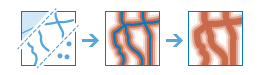
Terminologie
| Begriff | Beschreibung |
|---|---|
Geodätisch | Bezieht sich auf eine Linie, die auf einer Kugel dargestellt wird. Eine geodätische Linie, die auf dem Globus dargestellt wird, stellt die Krümmung des Geoids der Erde dar. |
Euklidische Entfernung | Eine geradlinige, wie auf einer flachen Oberfläche gemessene Entfernung (d. h. eine kartesische Ebene). |
Kartenprojektion | Verwendet mathematische Formeln, um sphäroidische Koordinaten auf dem Globus in flache planare Koordinaten umzurechnen. Weitere Informationen finden Sie unter Kartenprojektionen. |
Beispiele
Dem Stadtrat ist aufgefallen, dass die Anzahl der Spirituosengeschäfte pro Kopf in der Stadt sehr groß ist. Damit Spirituosen nicht in die Hände von Kindern gelangen, hat der Stadtrat entschieden, besondere Regelungen für die Werbung in Spirituosengeschäften zu treffen, die sich innerhalb von 1.000 Fuß von einer Schule, einem Park oder einer Bibliothek befinden. Außerdem möchte der Stadtrat die Zulassungen neuer Spirituosengeschäfte für Gebäude, die mehr als 1.000 Fuß von einer Schule, einem Park oder einer Bibliothek entfernt liegen, beschränken.
Ein Unternehmen für Immobilienentwicklung versucht, seinen Gewinn durch ein Projekt für die Mischnutzung von Gebäuden in einem Stadtzentrum zu steigern. Das Gebäude muss bequem erreichbar sein und sich innerhalb von 400 Metern von Geschäften, Restaurants oder einer Nahverkehrshaltestelle befinden.
Verwendungshinweise
Die Größe des Puffers kann mit der Option Entfernung als Konstante (alle Puffer mit derselben Größe) oder anhand der Werte aus einem Feld (verschiedene Features können unterschiedlich große Puffer aufweisen) eingegeben werden. Sie können einen Mehrfachring-Puffer mit der Option Entfernung erstellen, indem Sie mehrere Konstanten eingeben, die durch eine Leerstelle getrennt sind.
Das Werkzeug Puffer erstellen erstellt standardmäßig überlappende Puffer, wenn die Pufferflächen aufeinandertreffen. Wenn die Eingabe-Features Linien sind, ist der Puffer standardmäßig auf allen Seiten der Linien gerundet. Wenn es sich bei den Eingabe-Features um Flächen handelt, wird die Eingabefläche standardmäßig in den Puffer einbezogen. Wenn mehrere Eingabe-Entfernungen vorliegen, werden standardmäßig Ringe erstellt. Diese Standardeinstellungen können im Dropdown-Menü Optionen geändert werden.
| Optionen | Objekte | Beschreibung |
|---|---|---|
| Punkte, Linien, Flächen | Bei jedem Puffer, der über einem anderen Puffer liegt, werden die gemeinsamen Flächen beibehalten. |
| Punkte, Linien, Flächen | Bei jedem Puffer, der über einem anderen Puffer liegt, werden die gemeinsamen Flächen kombiniert. |
| Linien | Es wird ein Puffer entlang allen Seiten eines Linien-Features erstellt. |
| Linien | Es wird nur auf der linken Seite des Linien-Features ein Puffer erstellt. Die linke Seite der Linie wird basierend auf der Richtung der Linie von ihrer Anfangs- bis zu ihrer Endkoordinate festgelegt und stellt die linke Seite der Linie möglicherweise nicht so dar wie in Map Viewer angezeigt. |
| Linien | Es wird nur auf der rechten Seite des Linien-Features ein Puffer erstellt. Die rechte Seite der Linie wird basierend auf der Richtung der Linie von ihrer Anfangs- bis zu ihrer Endkoordinate festgelegt und stellt die rechte Seite der Linie möglicherweise nicht so dar wie in Map Viewer angezeigt. |
| Linien | Am Ende der Linie ist der Puffer gerundet. |
| Linien | Am Ende der Linie ist der Puffer geradlinig. |
| Flächen | Puffer mit einer Entfernung um Flächen-Features beziehen die gepufferten Features in den Ergebnis-Puffern ein. |
| Flächen | Puffer mit einer Entfernung um Flächen-Features schließen die gepufferten Features in den Ergebnis-Puffern aus. |
| Punkte, Linien, Flächen | Größere Puffer in Puffern mit mehreren Entfernungen beziehen keine Flächen innerhalb eines oder mehrerer kleinerer Puffer ein. |
| Punkte, Linien, Flächen | Größere Puffer in Puffern mit mehreren Entfernungen beziehen Flächen innerhalb eines oder mehrerer kleinerer Puffer ein. |
Wenn die Option Aktuelle Kartenausdehnung verwenden aktiviert ist, werden nur die Features gepuffert, die in der aktuellen Kartenausdehnung sichtbar sind. Wenn diese Option deaktiviert ist, werden auch dann alle Features im Eingabe-Layer gepuffert, wenn sie sich außerhalb der aktuellen Kartenausdehnung befinden.
Beschränkungen
Puffer können nicht mit einer euklidischen Entfernung erstellt werden.
Funktionsweise des Werkzeugs Puffer erstellen
Das Werkzeug Puffer erstellen verwendet eine geodätische Methode zum Erstellen von Puffern. Geodätische Puffer berücksichtigen die tatsächliche Form der Erde (ein Ellipsoid, oder genauer ein Geoid). Abstände werden zwischen zwei Punkten auf einer geschwungenen Oberfläche (Geoid) im Gegensatz zu zwei Punkten auf einer flachen Oberfläche (kartesische Ebene) berechnet. Geodätische Puffer werden möglicherweise auf einer ebenen Karte ungewohnt dargestellt, aber bei der Anzeige auf einem Globus sehen diese Puffer richtig aus.
Im Beispiel unten wird ein Puffer von 300 Meilen um Städte mit Bevölkerungszahlen von über 10 Mio. gezeigt. Die Puffer in der Nähe des Äquators scheinen kleiner zu sein als die weiter nördlich gelegenen Puffer, da die zum Anzeigen von Webkarten verwendete Web Mercator-Projektion die Größe von Objekten relativ zur Entfernung des Objekts vom Äquator verzerrt.
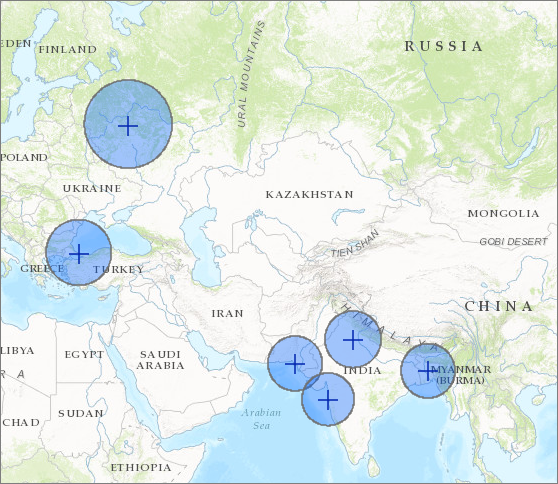
Ähnliche Werkzeuge
Verwenden Sie das Werkzeug Puffer erstellen, um Linienentfernungsflächen um Eingabe-Features zu erstellen. Andere Werkzeuge können bei der Berechnung ähnlicher, aber leicht abweichender Probleme hilfreich sein.
Map Viewer-Analysewerkzeuge
Wenn Sie die Zeit oder Entfernung um Punkte anhand von Reisemodi messen, verwenden Sie das Werkzeug Fahrzeitgebiete erstellen.
Wenn Sie Statistiken für einen Layer innerhalb einer gepufferten Entfernung einer Eingabe berechnen, verwenden Sie das Werkzeug Zusammenfassen (in der Nähe).
ArcGIS Desktop-Analysewerkzeuge
Puffer erstellen führt die Funktionen der Werkzeuge Puffer und Mehrfachring-Puffer aus.
Puffer erstellen ist auch in ArcGIS Pro verfügbar. Um das Werkzeug über ArcGIS Pro auszuführen, muss auf dem aktiven Portal Ihres Projekts Portal for ArcGIS 10.5 oder höher ausgeführt werden. Sie müssen sich außerdem mit einem Konto beim Portal anmelden, dem Berechtigungen zum Durchführen von Standard-Feature-Analysen im Portal zugewiesen sind.










